Pengaturan DST menyebabkan penggunaan CPU & memori yang tinggi pada Windows 10
Daylight Saving Time (DST) , juga waktu(daylight savings time) musim panas atau waktu siang hari(daylight time) dan waktu musim panas(summertime) adalah praktik memajukan jam selama bulan-bulan hangat sehingga kegelapan turun kemudian setiap hari sesuai dengan jam. Jika Anda melihat penggunaan CPU dan memori yang tinggi di Windows 10 saat DST dikonfigurasi(Windows 10 when DST is configured) , maka posting ini dimaksudkan untuk membantu Anda. Dalam posting ini, kami akan mengidentifikasi kemungkinan penyebabnya dan kemudian menawarkan solusi yang sesuai serta solusi yang dapat Anda coba untuk mengatasi masalah tersebut.
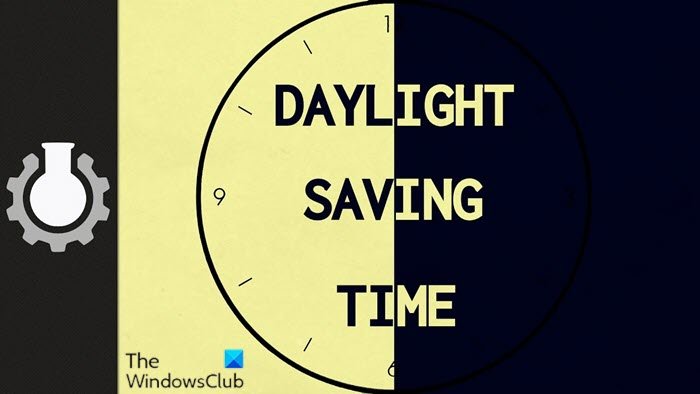
Mari kita lihat skenario tipikal di mana Anda dapat mengalami masalah pengaturan DST ini yang menyebabkan penggunaan CPU & memori yang tinggi pada Windows 10 .
Anda memiliki komputer yang menjalankan Windows 10 untuk menggunakan zona waktu di mana perubahan waktu musim panas ( DST ) terjadi pada tengah malam (12:00), bukan pada pukul 2:00. Dalam situasi ini, Anda mungkin mengalami masalah berikut.
Masalah 1(Issue 1)
Proses TaskHostw.exe menghabiskan 100 persen sumber daya CPU . Oleh karena itu, kinerja sistem(system performance) dan masa pakai baterai menurun(battery life decrease) drastis. Pada perangkat faktor bentuk kecil, masalah ini dapat memengaruhi manajemen termal, karena proses terus berjalan dalam satu lingkaran melakukan penghitungan konversi waktu.
Masalah 2(Issue 2)
File halaman(pagefile) menghabiskan sumber daya disk yang berlebihan, yang memicu penggunaan disk yang tinggi .
Masalah 3(Issue 3) Terjadi
penggunaan memori yang berlebihan .(Excessive memory use)
Masalah 4 (Issue 4)
Penggunaan disk, CPU, atau memori yang berlebihan(Excessive disk, CPU, or memory use) menyebabkan komputer macet atau macet.
Pengaturan Waktu Musim Panas(Daylight Saving Time) menyebabkan penggunaan CPU & memori yang tinggi
Masalah pengaturan Daylight Saving Time (DST) ini menyebabkan penggunaan CPU & memori yang tinggi(high CPU & memory usage)(Daylight Saving Time (DST) setting causes high CPU & memory usage) pada Windows 10 terjadi karena kondisi balapan dalam proses TaskHostW.exe(TaskHostW.exe process) (proses host generik untuk layanan Windows ) yang menjalankan salah satu tugas terjadwal energy.dll . Tugas terjadwal(scheduled task runs) ini berjalan sesuai dengan waktu yang disetel di komputer. Masalah ini hanya terjadi pada hari ketika DST berubah.
File energy.dll dimuat saat perubahan DST terjadi pada tengah malam, bukan pada pukul 2:00 pagi.(DST)
Jika Anda menghadapi masalah ini, Anda dapat mencoba solusi atau solusi yang kami rekomendasikan (sesuai kebutuhan Anda) yang dijelaskan di bawah untuk mengurangi masalah.
Untuk mengatasi masalah ini(resolve this issue) , tingkatkan komputer Anda ke versi terbaru Windows 10 .
Jika karena satu dan lain alasan, seperti Anda lebih memilih untuk tetap menggunakan Windows 10 saat ini dan(Windows 10) tidak memutakhirkan atau memutakhirkan ke versi terbaru Windows 10 atau Anda sudah menjalankan versi terbaru Windows 10 tetapi masalah belum teratasi Anda dapat mencoba solusi yang ditawarkan di bawah ini.
Untuk mengatasi masalah ini(work around the issue) , Anda harus menonaktifkan tugas Diagnostik Efisiensi Daya(disable the Power Efficiency Diagnostics task) dengan menggunakan salah satu metode berikut ini.
- Gunakan UI Penjadwal Tugas(Task Scheduler UI) ( Antarmuka Pengguna(User Interface) )
- Gunakan Prompt Perintah
Mari kita lihat uraian langkah-langkahnya karena menyangkut masing-masing metode untuk menyelesaikan pengaturan DST menyebabkan penggunaan CPU & memori yang tinggi pada Windows 10 .
1] Gunakan(Use) UI Penjadwal Tugas(Task Scheduler UI) ( Antarmuka Pengguna(User Interface) )
Untuk menggunakan Penjadwal Tugas(use the Task Scheduler) untuk menonaktifkan tugas Diagnostik Efisiensi Daya, (disable the Power Efficiency Diagnostics task, ) lakukan hal berikut:
- Tekan Windows key + R untuk menjalankan dialog Run.
- Dalam dialog Jalankan, ketik taskchd.msc (taskschd.msc ) dan tekan Enter untuk membuka konsol Penjadwal Tugas .(open the Task Scheduler)
- Di konsol Penjadwal Tugas(Task Scheduler) , navigasikan ke berikut ini:
Task Scheduler Library > Windows > Power Efficiency Diagnostics
- Di panel tengah, pilih dan klik kanan AnalyzeSystem.
- Klik Nonaktifkan(Disable) .
Anda dapat keluar dari konsol Penjadwal Tugas .(Task Scheduler)
2] Gunakan Command Prompt
Untuk menggunakan Prompt Perintah( use the Command Prompt) untuk menonaktifkan tugas Diagnostik Efisiensi Daya, (disable the Power Efficiency Diagnostics task, ) lakukan hal berikut:
- Tekan Windows key + R untuk menjalankan dialog Run.
- Di kotak dialog Run, ketik cmd lalu tekan CTRL + SHIFT + ENTER untuk open Command Prompt in admin/elevated mode .
- Di jendela prompt perintah, salin dan tempel perintah di bawah ini dan tekan Enter .
schtasks /Change /TN "\Microsoft\Windows\Power Efficiency Diagnostics\AnalyzeSystem" /DISABLE
Anda sekarang dapat keluar dari command prompt setelah perintah dijalankan. Namun, Anda dapat menanyakan status tugas untuk mengonfirmasi bahwa perubahan diterapkan dengan menjalankan perintah berikut:
schtasks /Query /TN "\Microsoft\Windows\Power Efficiency Diagnostics\AnalyzeSystem"
Outputnya akan muncul sebagai berikut:
Folder: \Microsoft\Windows\Power Efficiency Diagnostics
TaskName Next Run Time Status
===================== =========== ===============
AnalyzeSystem N/A Disabled
That’s it!
Setelah menyelesaikan solusi atau solusi itu sendiri, masalah penggunaan CPU & memori yang tinggi(high CPU & memory usage) pada Windows 10 yang disebabkan oleh pengaturan Daylight Saving Time (DST)(Daylight Saving Time (DST) setting ) harus diselesaikan.
Related posts
Modern Setup Host High CPU or Memory usage pada Windows 10
Perbaikan: Windows Driver Foundation menggunakan tinggi CPU
Microsoft Office Click-To-Run High CPU usage di Windows 11/10
WMI Provider Host (WmiPrvSE.exe) High CPU Usage di Windows 10
Windows Modules Installer Worker High CPU & Disk Usage di Windows 10
Kami tidak dapat menyelesaikan pembaruan, membatalkan perubahan [tetap]
Fix BitLocker Drive Encryption tidak dapat digunakan, Error 0x8031004A
Problem uploading ke Windows Error Reporting service
Troubleshoot No Video, Audio or Sound dalam Skype panggilan pada Windows
Pilih tempat untuk mendapatkan opsi aplikasi berwarna abu-abu di Windows 10 pengaturan
BitLocker Setup Gagal mengekspor Toko BCD (Boot Configuration Data)
Burn process Gagal - Power Calibration Error or Medium Speed Error
Fix ERR_CERT_COMMON_NAME_INVALID error
Windows 10 Brightness Control tidak berfungsi atau berubah secara otomatis
Background Intelligent Transfer Service Tidak Bekerja di Windows 11/10
Apa itu Wuauserv? Cara Memperbaiki Wuauserv Tinggi CPU usage di Windows 11/10
Tindakan ini hanya berlaku untuk produk yang saat ini diinstal
Anda harus masuk sebagai administrator untuk melanjutkan
Paste Special option hilang atau tidak bekerja di Office
Custom Penyedia Kredensial gagal memuat pada Windows 10
